SQL2005Express安装手册.
- 格式:doc
- 大小:2.14 MB
- 文档页数:34
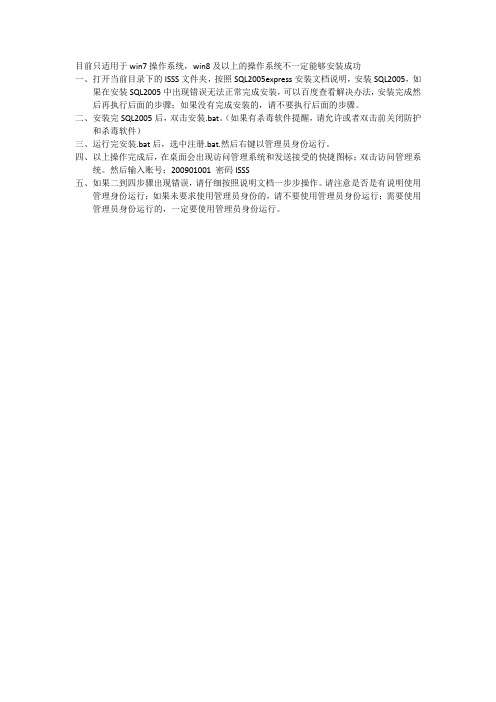
目前只适用于win7操作系统,win8及以上的操作系统不一定能够安装成功
一、打开当前目录下的ISSS文件夹,按照SQL2005express安装文档说明,安装SQL2005,
如果在安装SQL2005中出现错误无法正常完成安装,可以百度查看解决办法,安装完成然后再执行后面的步骤;如果没有完成安装的,请不要执行后面的步骤。
二、安装完SQL2005后,双击安装.bat。
(如果有杀毒软件提醒,请允许或者双击前关闭防
护和杀毒软件)
三、运行完安装.bat后,选中注册.bat.然后右键以管理员身份运行。
四、以上操作完成后,在桌面会出现访问管理系统和发送接受的快捷图标;双击访问管理系
统。
然后输入账号:200901001 密码ISSS
五、如果二到四步骤出现错误,请仔细按照说明文档一步步操作。
请注意是否是有说明使用
管理身份运行;如果未要求使用管理员身份的,请不要使用管理员身份运行;需要使用管理员身份运行的,一定要使用管理员身份运行。

预安装步骤1登录到Windows Server 2008。
配置服务器角色,并启用 和IIS。
若要执行此操作,请执行以下步骤:1单击开始,然后单击服务器管理器。
1在服务器管理器中,用鼠标右键单击管理角色,,然后单击添加角色。
添加角色向导将启动。
1在添加角色向导中,单击选择服务器角色。
1在选择服务器角色页上,单击以选中Web 服务器(IIS)复选框,然后单击下一步。
注意:由于角色的依赖项,当您单击以选中Web 服务器(IIS)复选框时自动选中文件服务器复选框。
角色服务页上,展开HTTP 的常见功能,然后单击以选中下列复选框:▪静态内容▪默认文档▪目录浏览▪HTTP 错误▪HTTP 重定向1展开应用程序的开发,并单击,选择复选框。
注意:如果系统提示您添加所需的角色服务时,请单击确定。
1展开安全性,然后单击以选中Windows 身份验证复选框。
展开管理工具,展开IIS 6 管理功能,然后单击以选中下列复选框:▪IIS 元数据库兼容性▪IIS 6 WMI 兼容性▪IIS 6 脚本工具▪IIS 6 管理控制台1单击下一步,然后单击安装。
2注意:如果您不启用所有这些功能,报表服务选项不在功能选择对话框中的SQL Server 安装程序。
确保启动万维网发布服务。
如果未启动万维网发布服务,将服务配置为自动启动。
若要执行此操作,请执行以下步骤:2在控制面板中,单击系统和维护。
2单击管理工具。
2双击服务。
2用户帐户控制对话框中单击继续。
2用鼠标右键单击万维网发布服务,然后单击属性。
2万维网发布服务属性对话框中选择启动类型列表中的自动。
2单击应用并单击开始,然后单击确定。
注意您是否在64 位环境中的installting 32 位报告服务,请参阅以下的知识基础文章:有关如何在64 位操作系统上安装报告服务的一个32 位版本的详细信息单击下面的文章编号,以查看Microsoft 知识库中相应的文章:934162如何在运行Windows 64 位版本的计算机上安装SQL Server 2005 报告服务的一个32 位版本步骤1:高级的服务sp2 安装SQL Server 2005 或SQL Server 2005 速成版您可以与高级服务SP2 安装SQL Server 2005 或SQL Server 2005 速成版。

1、把光盘插入光驱,在光驱目录下,点击Setup.exe安装程序开始安装过程
2、接受授权协议开始安装
3、开始检查安装组件
4、开始安装程序
5、开始安装向导
6、检查系统配置,正常是没有警告信息
7、输入注册信息
8、选择安装的组件,建议全选
9、选择安装的数据库的实例名称,一般选择默认。
10、选择启动的服务
11、选择身份验证模式,建议输入安全的密码
12、选择排序规则
13、选择报表服务器安装选项
14、配置其它使用配制
15、开始安装过程
16、配制安装进行中
17、安装配制完毕
18、成功安装完成
19、运行管理工具
20、进入管理工具,正常管理数据库。
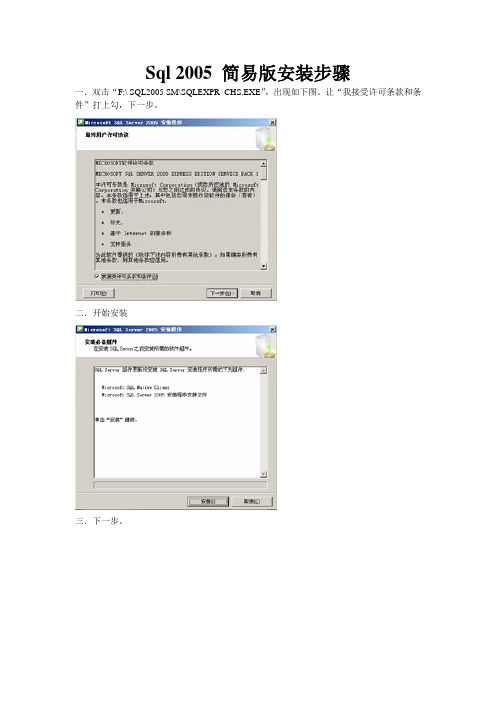

SQLSERVER2005安装
SQLserver2005安装包分CD1和CD2两部分,且压缩包格式为.Iso 格式,故在安装前需首先安装虚拟光驱,首先将两CD压缩文件载入镜像后,安装详细步骤如下介绍:
一、CD1的安装
1、双击CD1按钮开始安装
接受许可条款和条件后单击
2、
待成功安装所需组件后单击
3、系统自动检测机器的配置后,进入安装向导
4、待系统配置检测完毕,查看是否有安装问题存在,若上图红色框内显示“0错误”则表示可以安装此软件到本机。
“姓名”框为必填内容,“公司”一栏可选择性填写,单击进入下一步
在前5个复选框中打钩(本CD1所能安装的组件仅包括此5项),单击进入下一步。
选择“默认
实例”进入下一步。
5、
如上图所示,选择“本地系统”作为登录账户。
选择“混合模式”身份验证模式。
并将登录密码准确输入两次。
排序规则设置可不做更改采用默认设置。
6、报表服务器安装选项和错误使用情况报告设置如下图
7、设置完毕,单击安装按钮开始安装
单击“完成”结束CD1安装。
二、CD2的安装
CD2安装初步骤同CD1
1、功能选择
可在根目录“客户端组件”的图标上单击鼠标左键,选择“整个功能安装到本地硬盘上”(也可将根目录展开有选择的逐个进行)选择后图标会发生改变如下:
如需要安装“文档、示例和示例数据库”可依照如上方法选择,单击
后,开始安装。
并可查看安装进度。
安装完毕后,单击完成退出向导,完成安装。

找到下载好的安装文件,检查是否下载完全。
现在波菜以32位的win7旗舰版系统为例为您安装:双击Tools文件夹中的setup.exe文件进行安装。
1、在进行安装的时候回出现如下的兼容性问题,但是不用理睬,点击运行程序:图1-12、勾选协议点击下一步图1-23、安装程序会检查所需组件,点击“安装”图1-34、点击“安装”5、点击“下一步”后,安装程序会监测计算机配置紧接着跳转为安装向导点击“下一步”我们看到,所有的项目都成功,如果之前没有启用IIS功能的话,出现的画面就是之前的那个样子,点击“下一步”输入公司名后,点击“下一步”这里需要注意,如果你的界面只有最后一个复选框可选,其他都为灰色不可选,那说明你的版本有问题,不是开发版,请马上放弃安装,从上面我给的下载地址下载开发板进行安装。
全部选中后点击“下一步”默认安装到系统盘下,我们可以点击高级进行修改,点击“浏览(R)”我将“C”修改成了“D”,点击“确定”点击“下一步”我选择的“默认实例”,也可以选择“命名实例”,点击“下一步”一切默认,点击“下一步”,在这里需要注意的是选择的是“使用内置系统账户”我的系统使用的用户名是Administrator,如果你不是使用的这个,而是自己创建的而一个用户请慎重。
因为其他程序也可能连接数据库,所以选择“混合模式”,并键入sa密码,点击“下一步”,建议选择混合模式,这样在以后的开发中也方便,如果选择了window身份认证模式也是可以的,在后面的DBMS中是可以添加用户的,不用担心。
默认,点击“下一步”默认,点击“下一步”默认,点击“下一步”漫长的安装才刚要开始,点击“安装”该过程很耗时,慢慢等待吧在后面的安装servers文件夹中的服务的时候,基本上相同,这个就不用我来说了吧,唯一的差别就是在选择安装默认数据库实例的时候保持默认(SQLExpress),这样基本就顺利了。
SQL server2005 安装图解及SP3补丁安装图文教程MSSQL2005数据库版本SQL Server 2005 的各版本之间选择大多数企业都在三个SQL Server 版本之间选择:SQL Server 2005 Enterprise Edition、SQL Server 2005 Standard Edition 和 SQL Server 2005 Workgroup Edition。
大多数企业选择这些版本是因为只有Enterprise Edition、Standard Edition 和 Workgroup Edition 可以在生产服务器环境中安装和使用。
除 Enterprise Edition、Standard Edition 和 Workgroup Edition 外,SQL Server 2005 还包括 SQL Server 2005 Developer Edition 和 SQL Server 2005 Express Edition。
以下段落分别说明其中的每个版本,并建议应在何时使用哪个版本。
软件平台要求SQL Server 2005安装程序需要 Microsoft Windows Installer 3.1 或更高版本以及 Microsoft 数据访问组件 (MDAC) 2.8 SP1 或更高版本。
您可以从此 Microsoft 网站下载 MDAC 2.8 SP1。
SQL Server 安装程序安装该产品所需的以下软件组件:Microsoft Windows .NET Framework 2.0Microsoft SQL Server 本机客户端Microsoft SQL Server 安装程序支持文件安装WINDOWS 2003 IIS组件硬件要求SQL SERVER 2005对硬件的要求相对于2000来讲提高一个档次了,记得2000的企业版内存推荐才128M,最低64M就够了。
实验5 安装SQL Server 20055.1目标能够根据企业或个人的需求配置软硬件环境,安装适合的版本。
5.2背景知识SQL Server 2005安装向导基于Microsoft Windows安装程序,为所有SQL Server 2005组件的安装提供单一的功能树,能完成SQL Server Database Engine、Analysis Services、Reporting Services、Notification Services、Integration Services、管理工具、文档和示例等的安装任务。
根据应用程序的需要,安装要求可能有很大不同。
SQL Server 2005的不同版本能够满足企业和个人独特的性能以及价格要求。
需要安装哪些SQL Server 2005组件也要根据企业或个人的需求而定。
5.3实验内容1.确定安装版本根据自己设备的软硬件环境,选择适合的版本。
建议安装标准版或企业版。
2.明确系统要求表5-1 SQL Server 2005(32 位)系统最低要求种类需求处理器 500MHz或更快处理器(推荐1GHz或更快)操作系统SQL Server 2005 企业版和标准版可在以下操作系统上运行:Windows Server 2003,标准版/Windows Server 2003,企业版Windows Server 2003,Datacenter Edition/Windows Small Business Server 2003标准版Windows Small Business Server 2003 Premium EditionWindows 2000 Server/Windows 2000 Advanced Server/Windows 2000 Datacenter Server SQL Server 2005 Evaluation Edition和工作组版可在以上列出的任意操作系统的标准版和企业版上运行,此外还包括以下操作系统:Windows XP Professional/Windows XP Media EditionWindows XP Tablet Edition/Windows 2000 ProfessionalSQL Server 2005 开发版和学习版可在以上列出的任意操作系统上运行,此外还包括以下操作系统:Windows XP Home Edition/Windows Server 2003 Web Edition4(仅限于 Express)内存企业版:512 MB(推荐1GB或更高)标准版:512MB(推荐1GB或更高)工作组版:512 MB(推荐1GB或更高,最多3GB)Evaluation Edition:512MB(推荐1GB或更高)开发版:512 MB(推荐1GB或更高)学习版:128MB(推荐512MB或更高,最多1GB)3.确定安装组件本课程需要安装SQL Server数据库引擎。
SQL Server 2005企业版安装配置说明书一、准备工作确定服务器操作系统(Windows 2003或Windows2000 server)已经安装、IIS已经安装,硬件配置符合要求。
准备一张SQL Server 2005企业版安装光盘。
二、安装步骤1、把光盘放入光驱,光盘自动运行进入如下界面。
一般机器都是X86的操作系统,如果不能确定自己机器的操作系统是X86还是X64没有关系,如果您的机器是X86的操作系统,那么选择“基于X64的操作环境”程序在您的机器上是不能运行的。
这里我们选择“基于X86操作系统”进行安装。
如图↓2、选择正确操作系统后会出现以下界面,选择“安装服务器组件、工具、联机丛书和示例”进入下步安装。
如图↓3、安装软件许可界面,选择“我接受许可条款和条件”后,选择 “下一步”继续。
如图↓4、点击“安装”安装程序开始运行,系统自动安装SQL所需的组件。
如图↓5、如果某组件没有安装成功则会在某组件前打红色的“×”,成功安装SQL组件服务后,点“下一步”,继续。
如图↓6、出现欢迎界面,点“下一步”,继续。
如图↓7、安装程序开始检测系统是否符合安装程序的要求,如果有不符合的项目,请更改使其符合SQL标准后安装,重新安装请参照1-6步安装说明。
如符合点“下一步”,继续。
如图↓8、进入注册信息界面,请填写您的姓名、公司信息和序列号后,点“下一步”继续。
如图↓9、安装程序请您选择系统需要安装的组件,选择安装所有组件,后点“下一步”继续。
如图↓10、安装程序进入选择实例界面,选择“默认实例”。
点“下一步”继续。
如图↓11、进入服务帐户选择界面,选择“使用内置系统帐户”( 不选择“为每个服务帐户进行自定义”),安装结束启动服务,我们选择全部。
您可根据个人需要选择。
点“下一步”继续。
如图↓12、程序请您选择身份验证模式,我们选择混合模式(windows身份验证和SQL Server 身份验证)并为SQL Server 的sa用户设置登陆密码(如:1234,并记住此密码)。
Q v SQL2005简易版安装步骤一、1、首先安装SQL2005简易版,单击SQLEXPR-CHS.EXE图标,如下图。
2、点击“下一步”如下图。
3、点击“安装”,如下图。
4、点击“下一步”如下图。
5、点击“下一步”如下图。
下图如图:选择“整个功能将安装到本地硬盘上”,之后点击下一步。
8、在实例名对话框中选择“默认实例”,如下图,之后单击下一步。
9、在服务帐户对话框中按默认选项,如下图,之后单击下一步。
10、在身份验证模式对话框中选择“混合模式(Windows身份验证和SQL Server身份验证)”密码是用户必须输入的,如下图,之后单击下一步。
11、在排序规则设置对话框中按默认设置,如下图,之后单击下一步。
12、在配置选项对话框中按默认设置,如下图,之后单击下一步。
13、在错误和使用情况报告设置对话框中按默认设置,之后单击下一步。
14、之后点击安装按钮进行安装,如下图,安装完成后点击完成按钮。
二、安装SQL2005管理器1、单击“SQLServer2005_SSMSEE.msi”图标,安装管理器,如下图,点击“下一步”。
2、在许可协议中选择“我同意许可协议中的条款”,如下图。
点击“下一步”。
3、注册信息如下图,点击“下一步”。
4、功能选择对话框中按系统默认,如下图,点击“下一步”。
5、准备安装对话框中按系统默认,如下图,点击“安装”。
三、1、安装好后点击开始按钮——“程序”——“Microsoft SQL Server 2005”——“配置工具”下,单击“SQL Server 外围应用配置器”,出现如图:2、点击“服务和连接的外围应用配置器”出现如图:3、点击“远程连接”出现如下图:4、选择“本地连接和远程连接”“使用TCP/IP”单选按钮后,单击“确定按钮。
5、我们还要将SQL Server Browser服务启动,首先点击开始按钮——“控制面板”——“管理工具”——“组件服务”,单击“组件服务”出现如图:6、点击服务(本地),在右面窗口中选择“SQL Server Browser”右击鼠标选择“属性”出现如图:7、之后在启动类型下拉列表框中选“自动”,之后点击“确定”按钮。
MSSQL2005 Express安装指南
前言
有些电脑安装【金蝶KIS店铺标准版】自带MSDE数据库无法成功,可以考虑安装MSSQL2005 Express SP4。
下载过程
直接下载
获取安装包下载地址:
/download/5/1/9/5199BCFB-28C8-493E-ACFC-D142C52A1539/SQL EXPR_ADV_CHS.EXE
如果这个下载地址无效,请查看通过查找方式下载。
查找下载
进入微软官方下载中心,输入网址如下:
/zh-cn/download/details.aspx?id=184
后点击下载按钮,如图,
在下载列表界面,选择【SQLEXPR_ADV_CHS.EXE】,点击下一步,如图,
有差异,根据实际情况而定),
安装过程
下载好的文件SQLEXPR_ADV_CHS.EXE可以直接安装也可以解压缩后安装其中的文件。
以解压缩后安装为例。
文件右键解压如下图:
双击setup.exe,开始安装。
如果提示没有.NET 2.0,需要去微软官网下载安装3.5版本,安装.NET Framework过程省略。
/zh-cn/download/details.aspx?id=21
Win7或者以上系统可能会有如下提示,无视他,点击运行程序即可:
勾选接受许可:
安装必备组件检查:
安装必备组件:
安装必备组件检查:
老规矩,运行程序:
看图:
看图:
没有错误就可以下一步:
看图:
注意:去掉勾选【隐藏高级…】
看图:
注意:选择安装完整功能,选好后,将不会出现红叉叉。
注意:选择默认实例。
看图,不用修改:
注意:选择混合模式,输入复杂密码。
SA密码不能让其他人知道,它拥有极高权限,被黑客掌握会导致数据丢失、破坏。
看图,不用调整:
看图,都勾选:
看图,都不勾选:
配置完成,准备安装:
看图,等待安装中…
耐心的等候换来成功的安装,
完成安装,还要继续看配置过程。
配置过程
开始程序菜单,找到【SQLSERVER配置管理器】:
选择左侧网络配置:
展开协议,默认有禁用项,准备开启它:
开启:Named Pipes,
提示重启服务,先无视。
开启:TCP/IP,
启用后如下:
好的,开始重启服务。
开始程序菜单,找到【SQLServer Management Studio Express】:
登录,默认设置,点击连接,
登录成功,
选中节点,右键【重新启动】,
确定,
开始重启服务工程,
自动处理完成后,搞定,可以使用SQLSERVER2005 Express了。